Wenn Sie jemals vermutet haben, dass Ihr PC einen Virus hatInfektion und Sie haben das Problem gegoogelt. Möglicherweise haben Sie CCleaner als praktikable Lösung zur Behebung des Problems gefunden. Es hat die Mundpropaganda online und wird oft als Lösung für die meisten Probleme, die einen PC plagen, zitiert. Die App ist einfach zu bedienen, weshalb viele Leute sie verwenden, aber es hat sich herausgestellt, dass CCleaner seit einem Monat Malware unter Windows verbreitet. Wenn Sie die App verwenden, sind Sie möglicherweise Opfer der CCleaner-Malware-Infektion. Hier ist, was Sie dagegen tun können.

Infizierte Versionen von CCleaner
Dem Bericht zufolge enthalten die folgenden beiden Versionen von CCleaner Malware.
- CCleaner 32-Bit-Version 5.33.6162
- CCleaner Cloud Version 1.07.3191
Auf Infektion prüfen
Die 64-Bit-Version von CCleaner ist noch nicht verfügbarAls eine der infizierten Versionen bezeichnet, haben Benutzer festgestellt, dass ihr System infiziert ist. Wenn Sie eine der beiden oben genannten Versionen der App verwendet haben, sind Sie infiziert. Es gibt eine andere Möglichkeit, Ihr System auf Malware zu überprüfen. über die Windows-Registrierung.
Öffnen Sie die Windows-Registrierung und gehen Sie zu;
HKEY_LOCAL_MACHINESOFTWAREPiriformAgomo
Wenn sich der Agomo-Schlüssel in der Registrierung befindet, wurde Ihr System infiziert. Dies ist der sicherste Weg, um die Infektion zu überprüfen.
Die Infektion entfernen
Wenn Sie infiziert wurden, führen Sie die folgenden Schritte aus, um die Infektion zu entfernen.
Aktualisierung CCleaner 32-Bit auf Version 5.34. Piriform ist sich des Problems bewusst und hat es bereits in Form eines App-Updates behoben.

Löschen Sie den Agomo-Schlüssel aus der Windows-Registrierung. Dies sollte ausreichen, aber sobald Sie den Registrierungsschlüssel entfernt haben, sollten Sie Ihr System auf Malware überprüfen.
Wenn Ihre Scans eine Infektion aufweisen und diese nicht entfernen können, müssen Sie dies möglicherweise tun Setzen Sie die Windows-Registrierung zurück. Leider ist das der einfachste und sicherste WegHiermit installieren Sie Windows neu. Wenn Sie Windows 10 haben, können Sie Windows einfach zurücksetzen. Ihre Apps werden dadurch entfernt, aber Sie verlieren Ihre Dateien nicht. Stellen Sie sicher, dass sich keine infizierten Dateien auf Ihrem System befinden. Wenn Sie Dateien infiziert haben und diese nicht entfernen können, müssen Sie Windows 10 neu installieren.
Eine andere Lösung ist zu Stellen Sie Ihr System wieder her vor August 2017 zu zeigen. Die infizierte Version der App wurde zu diesem Zeitpunkt noch nicht veröffentlicht, sodass ein zu diesem Zeitpunkt gespeichertes System-Image nicht infiziert werden kann. Leider sichern nicht viele Benutzer regelmäßig ein vollständiges Systemimage, sodass diese Lösung für die meisten infizierten Systeme nicht praktikabel ist.
Erste Berichte über die Infektion besagten, dass dies nicht der Fall warsehr gefährlich. Der Grund war, dass die Malware in mehreren Schritten ausgeführt werden sollte und diese Infektion nur der erste Schritt war. Die zweite wurde nie ausgeführt und minimiert so das Risiko. Trotzdem werden immer noch neue Details bekannt gegeben. Überprüfen Sie Ihr System und ergreifen Sie vorbeugende Maßnahmen.

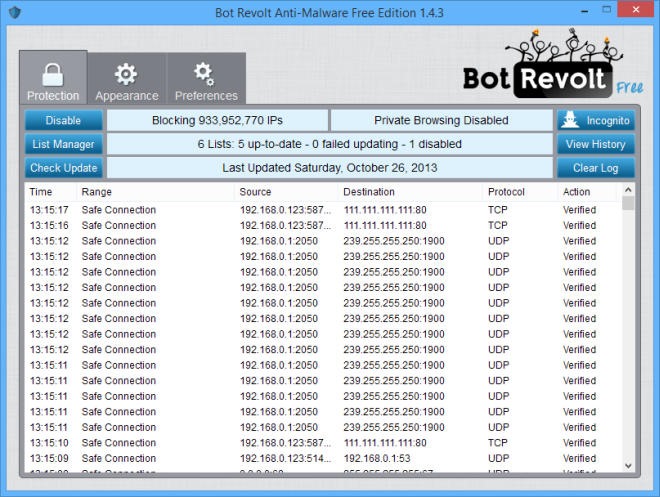










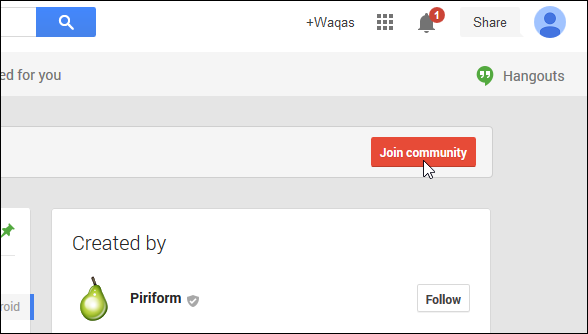
Bemerkungen